Stwórz swoje Alertyw StreamlabsOBS różnorodnymi i atrakcyjnymi! Jednolity alarm może szybko stać się nudny, szczególnie gdy widzowie często interagują. Dzięki powiadomieniom-wariantomStreamlabs możesz każdej interakcji nadać własny charakter, niezależnie od tego, czy jest to follow, subskrypcja czy darowizna. W tym przewodniku krok po kroku wyjaśnię, jak ustawić różne alerty podczas streamowania, nadając swojemu kanałowi coś wyjątkowego.
Najważniejsze spostrzeżenia
- Możesz ustawić warianty alertów w Streamlabs OBS bezpośrednio lub przez stronę internetową.
- Każdy wariant alertu może mieć różne ustawienia, takie jak animacja, dźwięk i częstotliwość wyświetlania.
- Warianty mogą być konfigurowane specyficznie dla różnych typów interakcji (np. Bits, darowizny).
Instrukcja krok po kroku
Aby utworzyć warianty alertów, są dwie główne metody: bezpośrednio w aplikacji Streamlabs OBS lub przez stronę internetową Streamlabs. Polecam korzystanie ze strony, ponieważ często jest to prostsze i oferuje większą elastyczność.
Dostęp do ustawień alertów w Streamlabs OBS
Rozpocznij, otwierając Streamlabs OBS. Kliknij prawym przyciskiem myszy na polu powiadomienia, aby otworzyć właściwości. Tutaj teoretycznie możesz utworzyć warianty alertów, jednak pokażę ci prostszą metodę przez przeglądarkę.
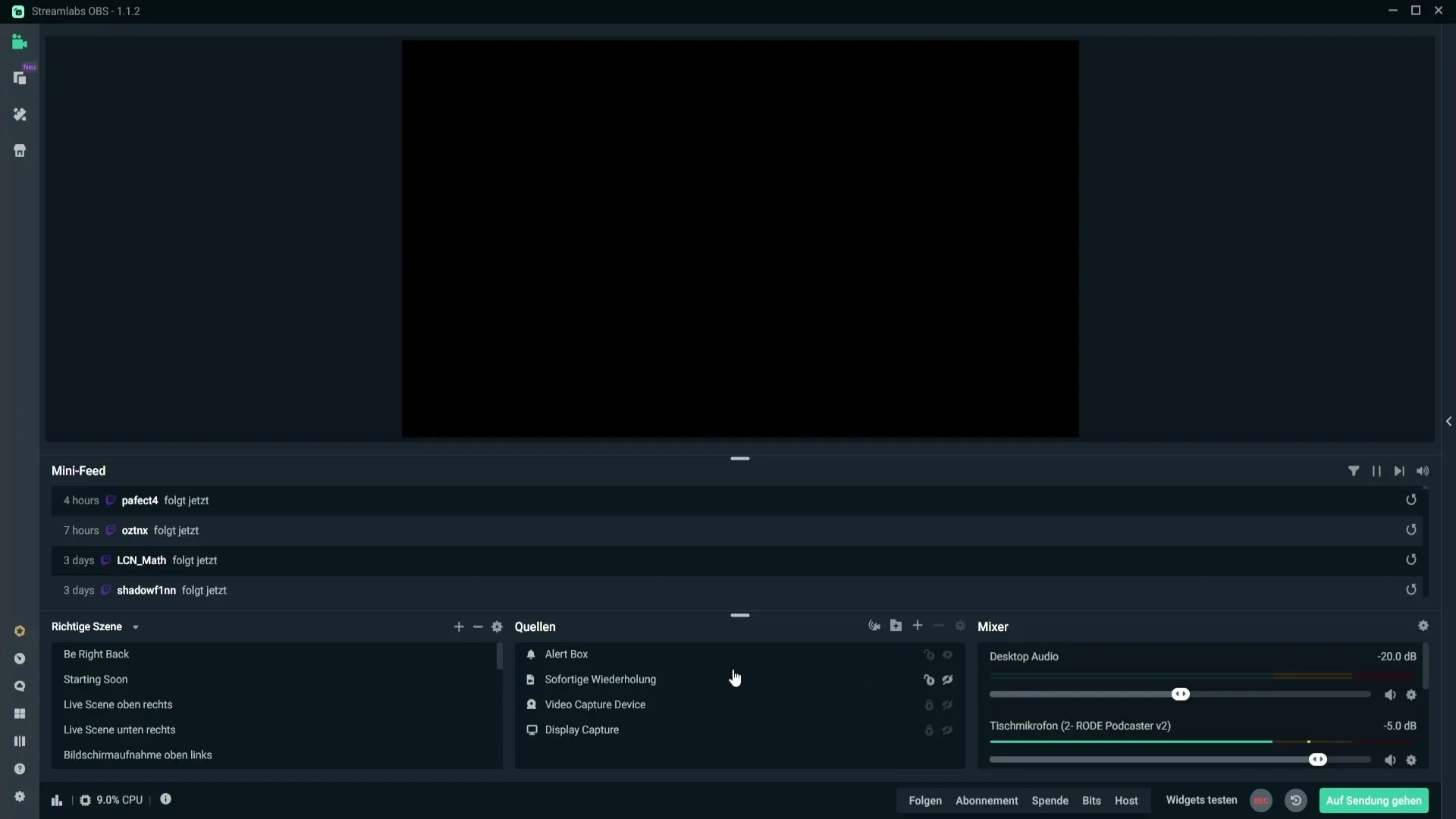
Zaloguj się i dostosuj ustawienia językowe
Otwórz przeglądarkę i przejdź do Streamlabs. Zaloguj się, jeśli jeszcze nie jesteś zalogowany. Aby lepiej zrozumieć interfejs, polecam przełączyć język w ustawieniach na niemiecki.
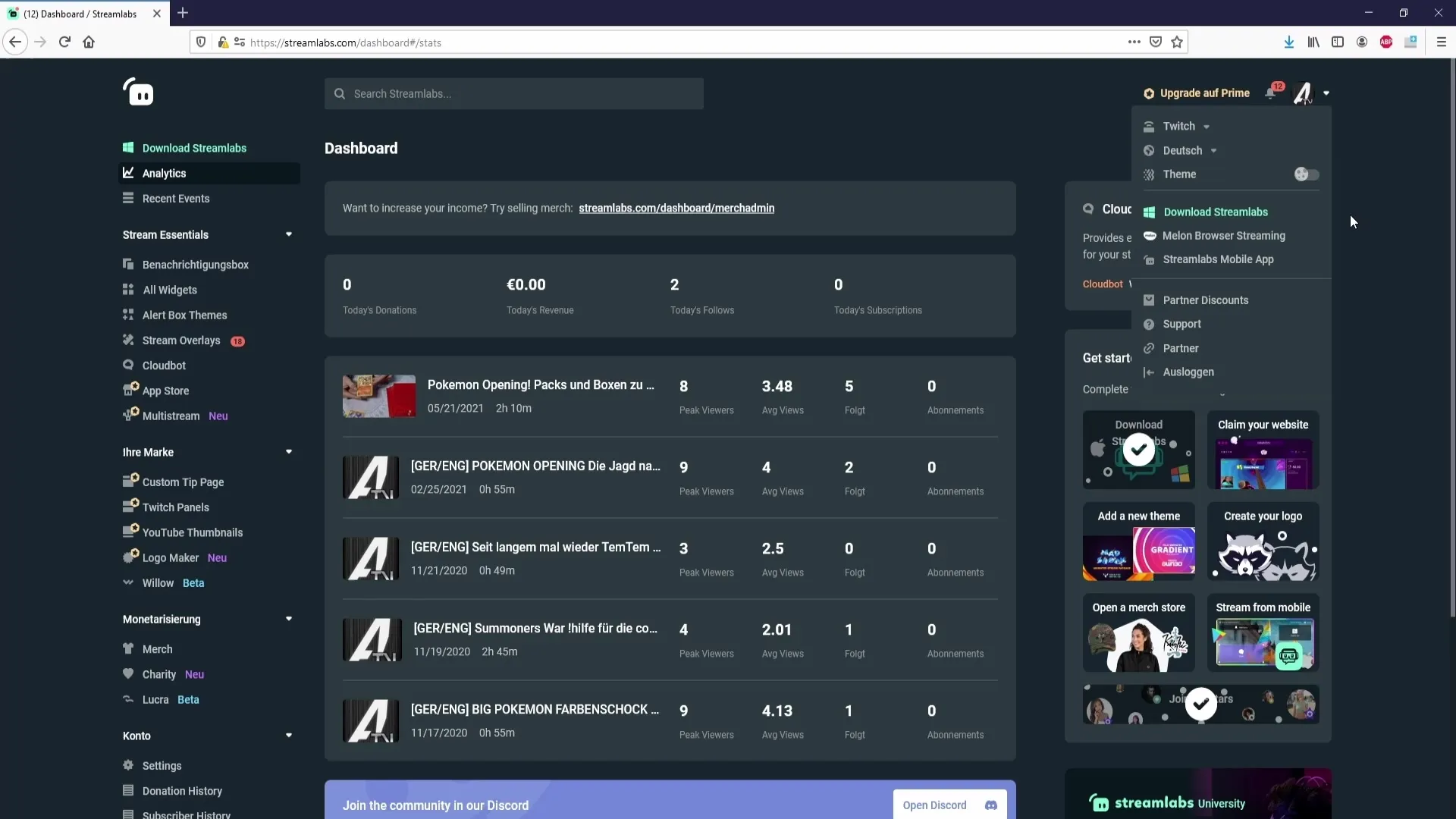
Ustawianie wariantów alertów
Nawiguj teraz do ustawień powiadomień. Tutaj znajdziesz możliwość ustawienia specjalnych alertów, takich jak follow, darowizny czy warianty subskrycji. Przewiń w dół i znajdź sekcję „Otwórz warianty alertów”.
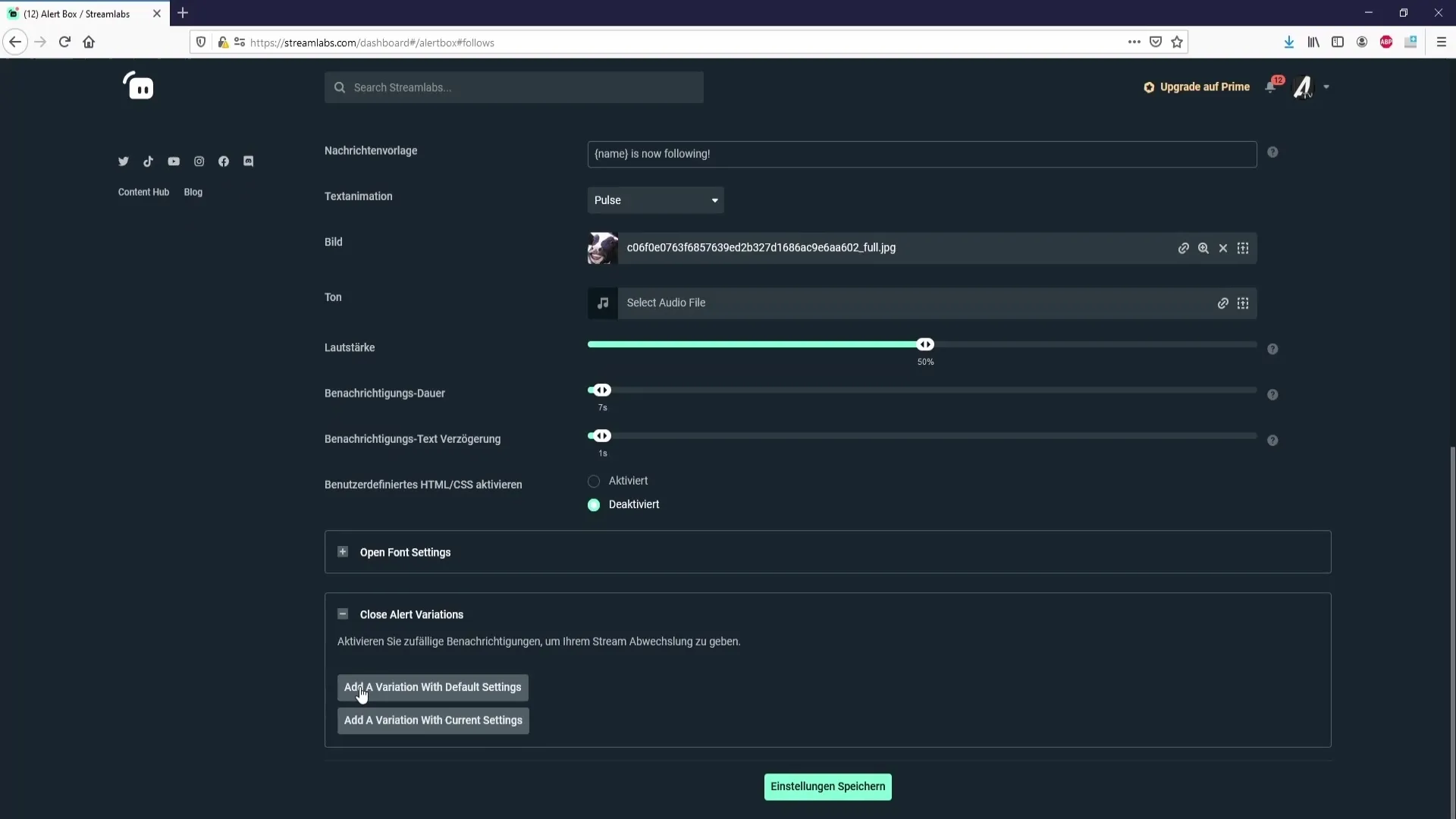
Tworzenie wariantów z ustawieniami domyślnymi lub aktualnymi
W tej sekcji możesz wybrać, czy chcesz utworzyć wariant z ustawieniami domyślnymi czy aktualnymi. Jeśli zdecydujesz się na aktualne ustawienia, zaoszczędzisz sobie pracy przy dostosowywaniu głośności i czasu powiadomienia, ponieważ zostaną one już przyjęte.
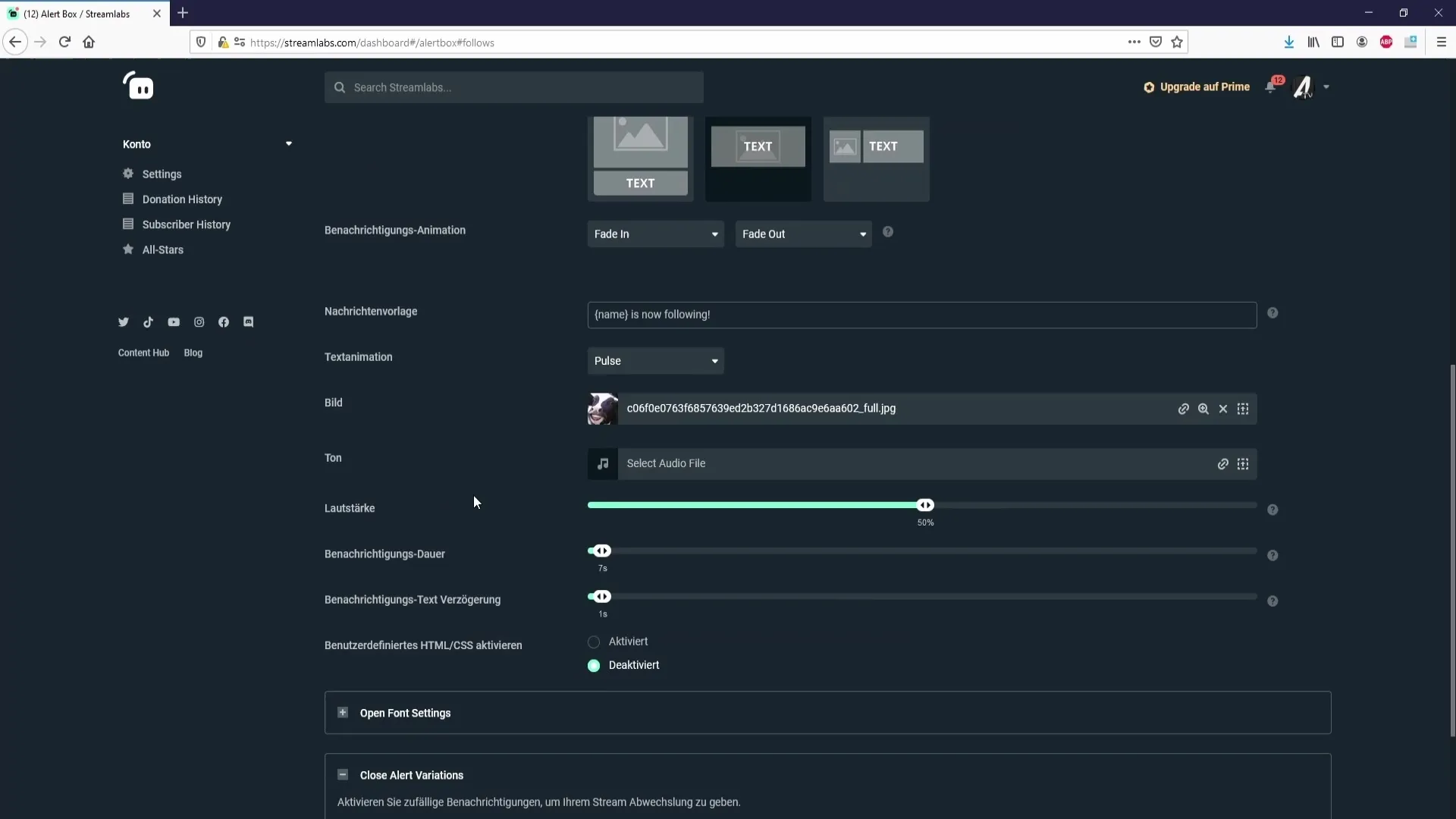
Zmiana ustawień i zapisanie wariantu
Nadaj swojemu nowemu wariantowi nazwę i określ, jak często ma być wyświetlany – np. "często" dla wysokiej częstotliwości. Gdy dokonasz wszystkich pożądanych ustawień, kliknij „Zapisz”, aby zabezpieczyć wariant.
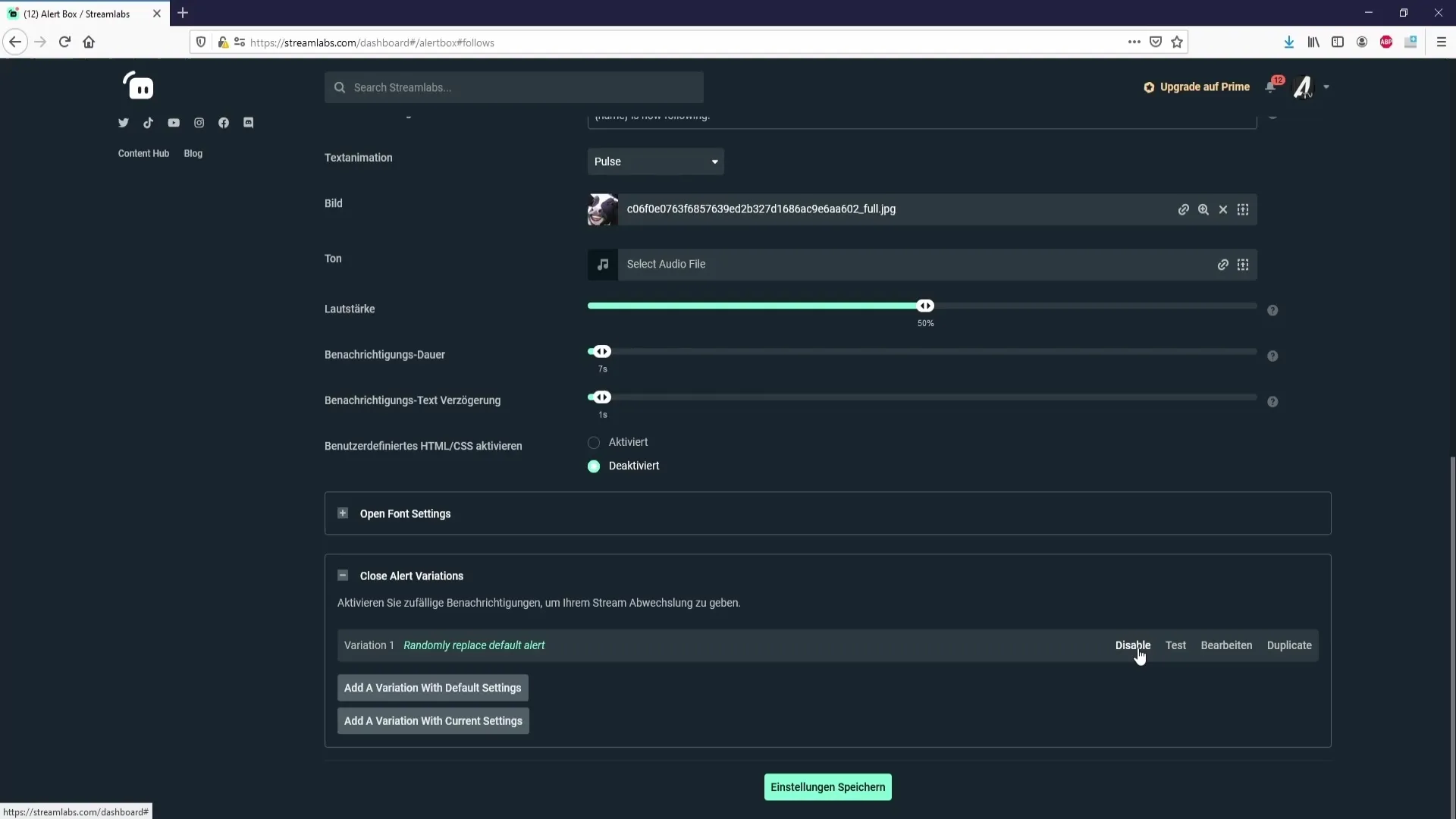
Testowanie wariantów alertów
Aby sprawdzić warianty alertów, możesz skorzystać z funkcji testowania. Gdy klikniesz „Test”, zostanie wyświetlony testowy alert w Streamlabs OBS – upewnij się, że pole powiadomienia jest zintegrowane.
Edycja i duplikowanie wariantów
Jeśli chcesz dostosować istniejący wariant, możesz go łatwo edytować lub duplikować, aby stworzyć nowy wariant na podstawie ustawień poprzedniego.
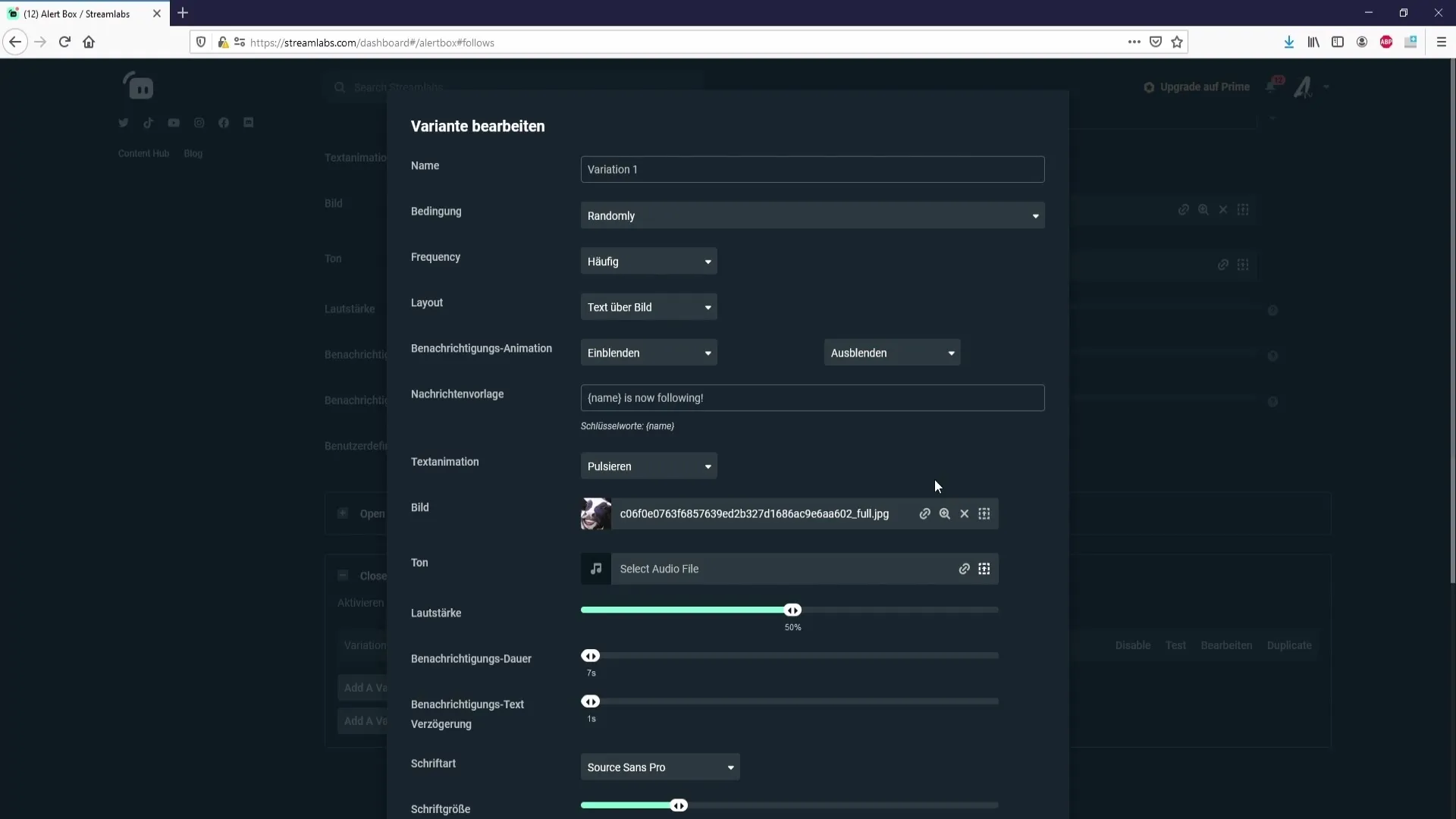
Ustawianie alertów dla Bits
Jeśli chcesz stworzyć warianty dla Bits, przejdź do ustawień alertów i wybierz „Bits”. Tutaj możesz dodać nową konfigurację alertu. Ustal minimalną kwotę, np. 100 Bits, aby wywołać alert.
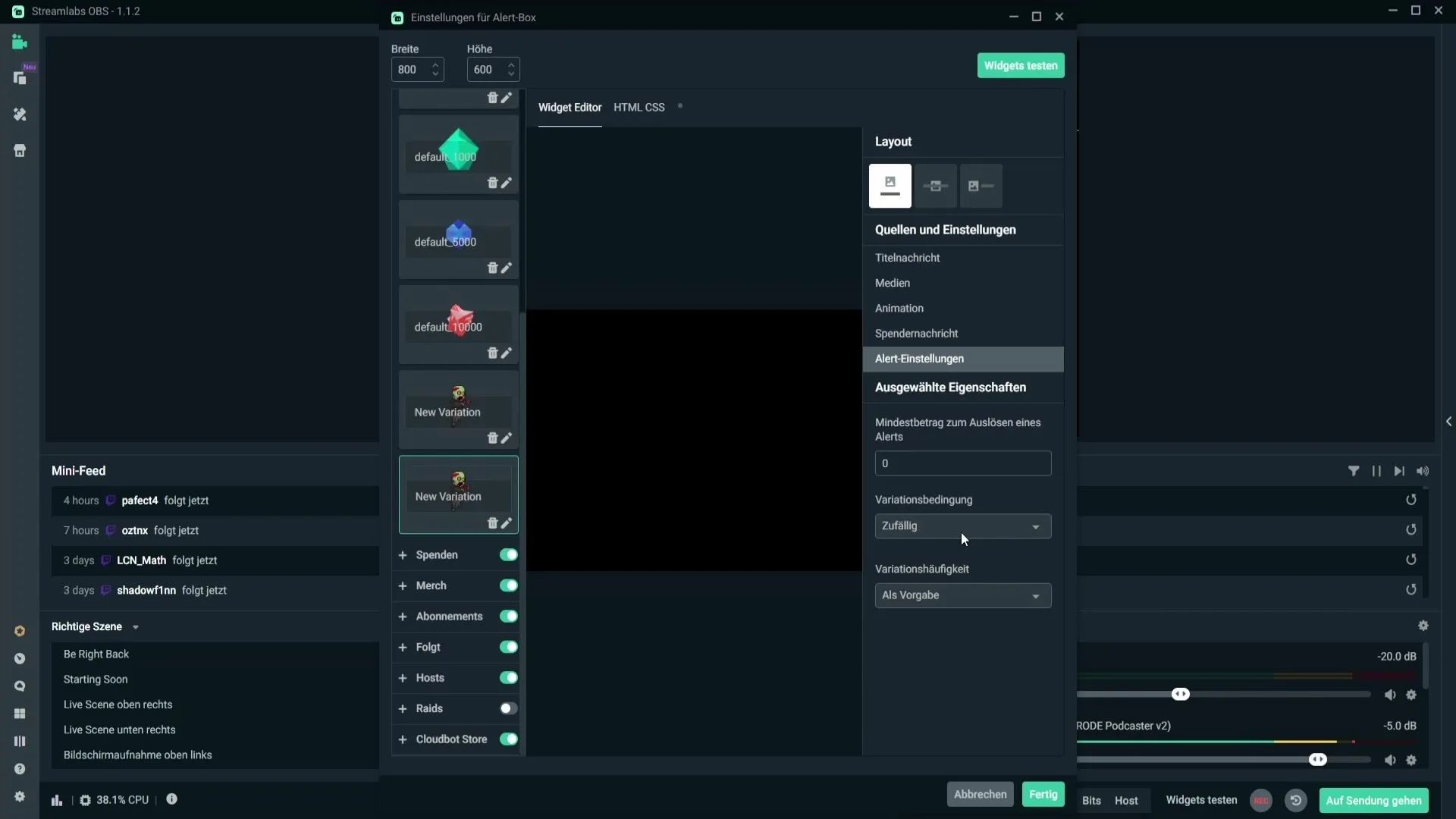
Konfigurowanie alertów dla darowizn
Dla darowizn sytuacja jest podobna. Dodaj nowy wariant alertu i ustal minimalny warunek, np. minimum 5 euro, przy którym alert ma się pojawić.
Podsumowanie – Tworzenie wariantów alertów w Streamlabs OBS
Tworząc warianty alertów w Streamlabs OBS, wprowadzasz świeży powiew do swoich streamów. Dzięki różnorodnym powiadomieniom sprawiasz, że twoi widzowie zawsze z niecierpliwością czekają na to, co się wydarzy następne. Dzięki krokom w tym przewodniku możesz zaprojektować alerty według własnych wyobrażeń, zwiększając tym samym zaangażowanie widzów.
FAQ
Jak mogę stworzyć mój pierwszy wariant alertu?Możesz stworzyć wariant alertu bezpośrednio w Streamlabs OBS pod właściwościami pola alertu lub przez stronę Streamlabs.
Czy mogę ustawić różne dźwięki dla różnych alertów?Tak, możesz wybrać różne dźwięki i wizualne ustawienia dla każdego wariantu alertu.
Ile wariantów mogę stworzyć?Nie ma sztywnej górnej granicy dla liczby wariantów; możesz stworzyć tyle, ile chcesz, aby uzyskać różnorodność.
Co się stanie, gdy zapiszę wariant alertu?Gdy zapiszesz wariant alertu, stanie się on aktywny i będzie można go przetestować, gdy użyjesz funkcji testowej w Streamlabs.


